Преглед садржаја
Да бисте податке представили на веома чист и концизан начин, нема боље алтернативе од креирања табеле. А за креирање табеле , Мицрософт Екцел је најефикаснији алат. Али много пута у свакодневном животу прво морамо да направимо табелу, а затим да унесемо податке. У овом чланку ћемо видети како да креирате табелу без података у Екцел-у.
2 корисна метода за креирање табеле без података у Екцел-у
У овом одељку ћемо показати 2 ефикасна и различите методе за креирање табеле без података. Хајде да пратимо!
1. Примени формат као опцију табеле да креираш табелу без података
Формат као табела је веома згодан алат за тренутно креирање табеле. Налази се на врпци Стилови . Функционише на следећи начин:
Корак 01:
- Прво, изаберите све ћелије које желите да конвертујете у табелу.
- Овде изабрали смо наш опсег од А4 до Д12
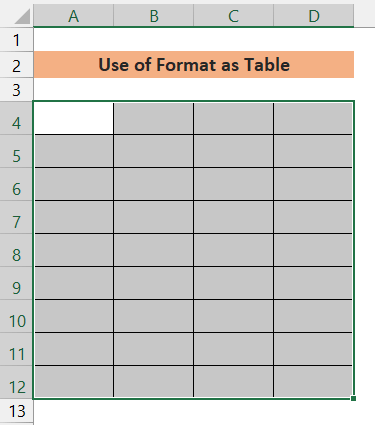
Корак 02:
- Идите на Трака за стилове.
- Из опција траке за стилове, морамо да изаберемо опцију Форматирај као табелу да бисмо креирали табелу.
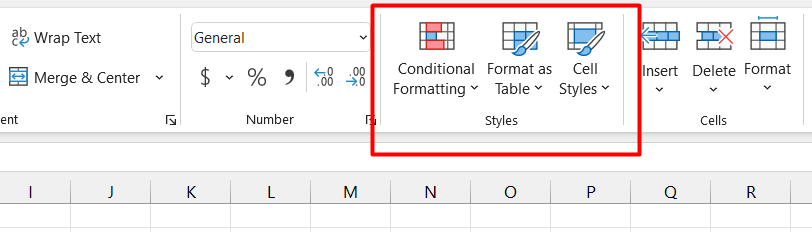
- Кликните на опцију “ Форматирај као табелу ”. Испод ћете видети многе унапред дефинисане стилове табеле под насловом Светло , Средњи, и Тамно . Изаберите било који од њих на основу вашег избора.
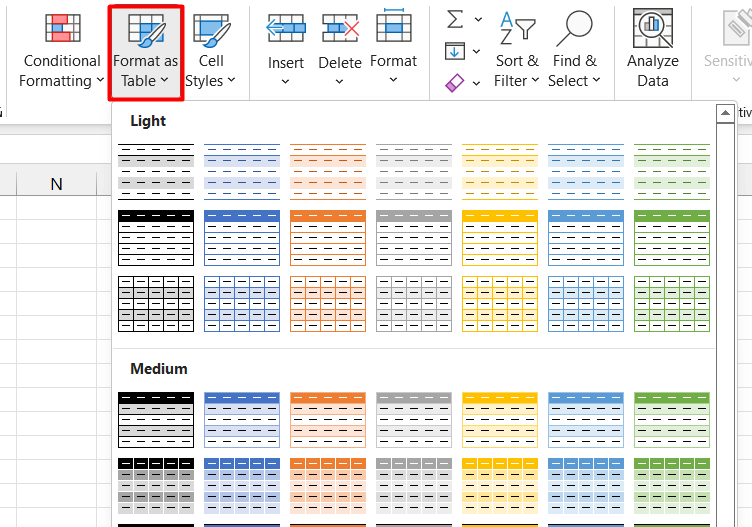
Корак 03:
- Појавиће се прозор под називом Креирај табелу . Поново проверите да лиВаше изабране ћелије се приказују у пољу „ Где су подаци за вашу табелу ”. Ако желите да дате Заглавље табеле , означите поље „ Моја табела има заглавља ”, а затим кликните на ОК.
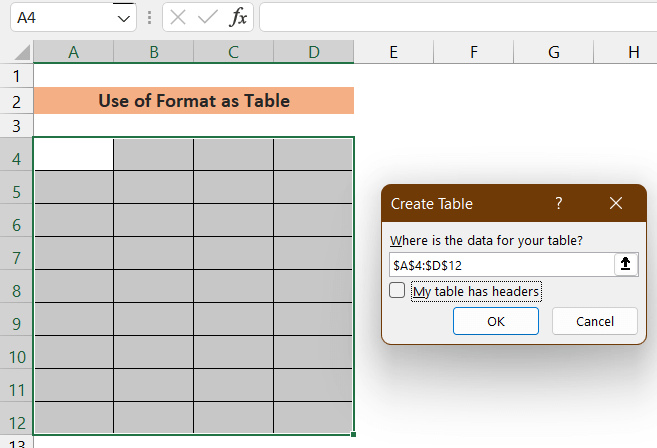
- Табела ће бити генерисана која садржи ваше изабране ћелије.
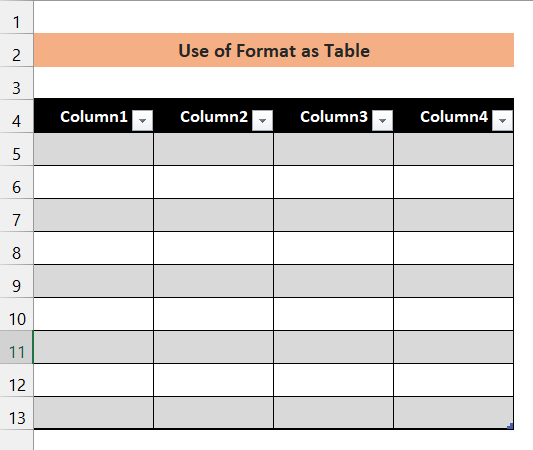
- Сада ако желите да додате још ћелија у табелу, можете увек урадите то тако што ћете померити показивач миша на доњи угао табеле и видећете знак као што је ↕ , превуците знак да бисте проширили табелу у било ком правцу.
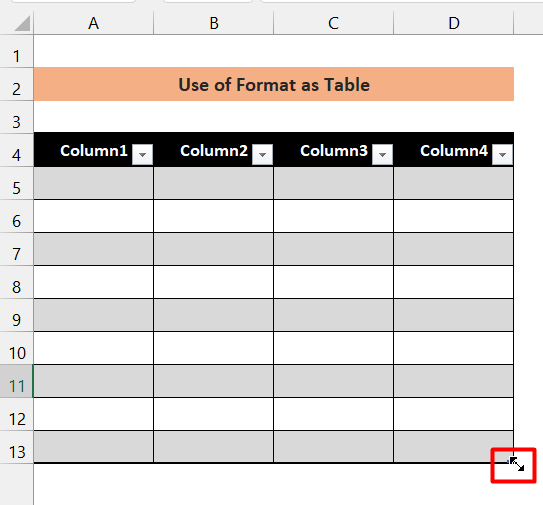
Прочитајте више: Како направити табелу из модела података у Екцел-у (са једноставним корацима)
Слично Читања
- Креирајте табелу у Екцел-у на основу вредности ћелије (4 лака метода)
- Како да направите табелу у Екцел-у помоћу Више колона
- Како да креирате табелу са заглављима користећи Екцел ВБА (2 метода)
2. Користите функцију ивице за креирање табеле без података
Коришћење ивице Опција је још један алтернативни приступ креирању табеле. Иако је то дуготрајан процес, нуди флексибилност. Процес је следећи.
Корак 01:
- Изаберите ћелије на којима желите да креирате табелу. Овде су изабране ћелије од Б3 до Е13 .

Корак 02:
- Идите на траку Фонт и кликните на Границе. У овој опцији границе, имаћемо много доступнихгранице. Можете одабрати било који од стилова да бисте креирали прилагођену табелу
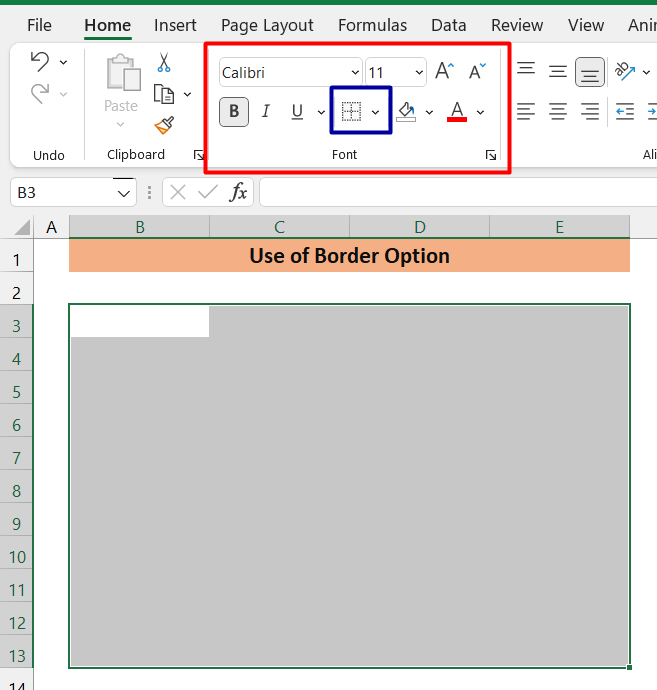
Корак 03:
- Овде су изабрали Све границе . Кликните да наставите.
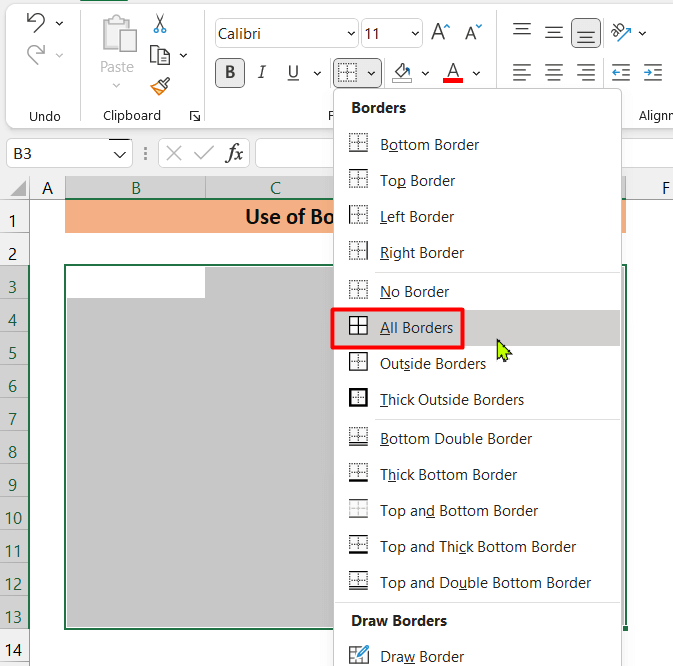
- Табела ће бити генерисана као ова испод.
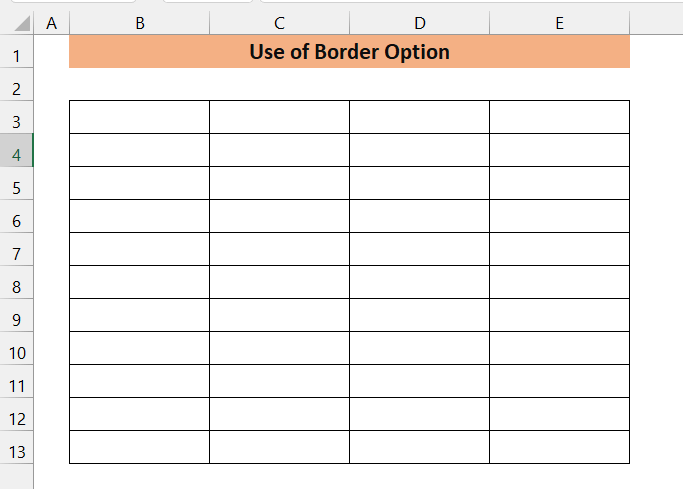
- Можете даље форматирати табелу додавањем заглавља колоне као испод:
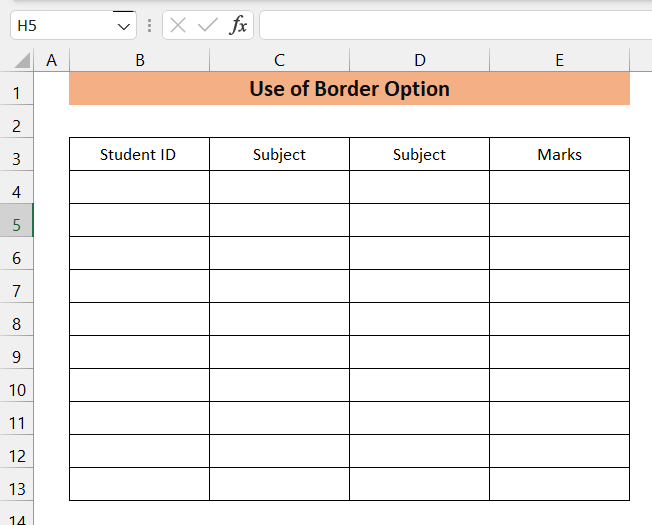
Можете подебљати заглавље тако што ћете изабрати целу колону заглавља и притиснути цтрл+Б.
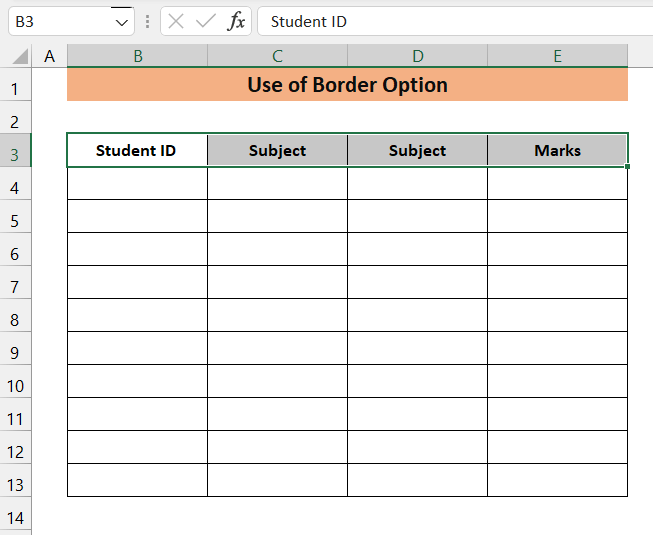
- Промените боју колоне заглавља. Прво изаберите колону и идите на траку Фонт , кликните на боју попуне и изаберите било коју боју по свом избору.
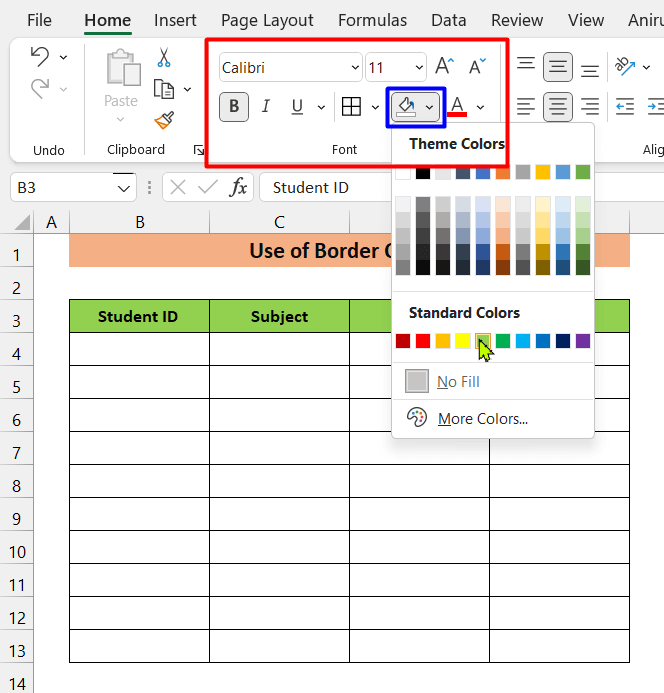
- Можете даље додати Филтер у колону заглавља. Прво идите на картица са подацима .
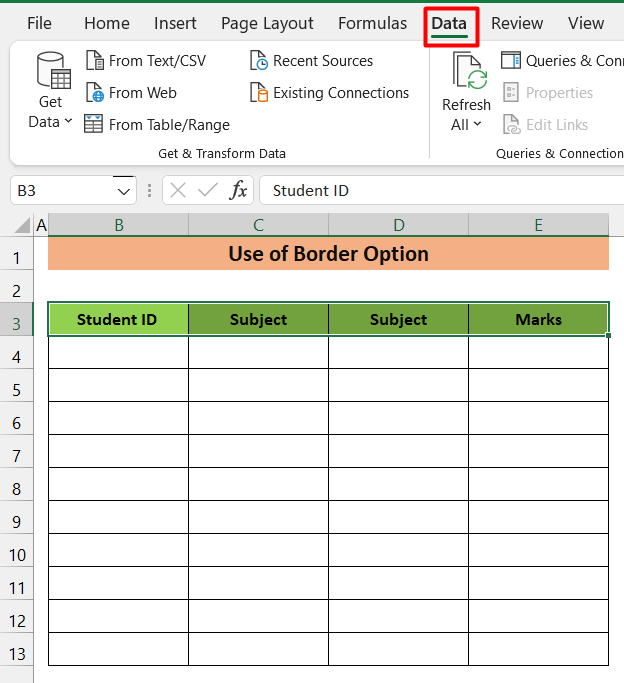
- Изаберите колона заглавља и идите на Трака Сортирај и филтрирај и изаберите Филтер.
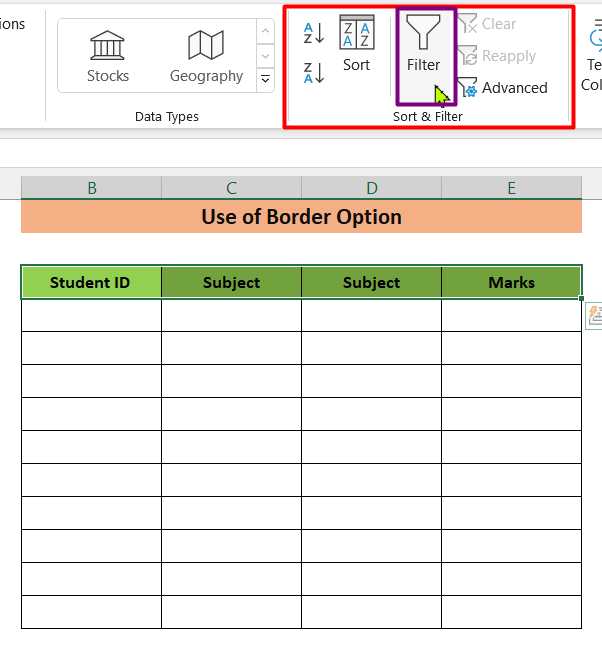
- Ваша табела би требало да изгледа овако.
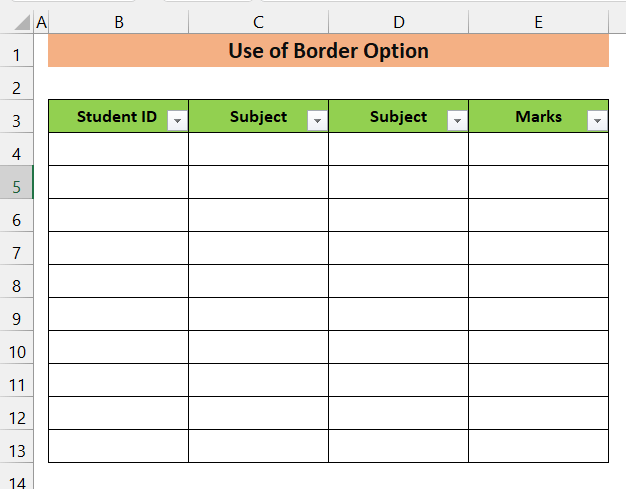
Прочитајте више: Како направити табелу са постојећим подацима у Екцел-у
Ствари које треба запамтити
- Можете да промените стил генерисане табеле у Дизајн табеле
- Штавише, на овој картици постоје многе невероватне функције које можете да истражите.
- Осим тога, постоји неколико алтернативних начина за креирање табеле, као што је након одабира потребног броја ћелија, можете притиснути цтрл+Т . Али у овој методи, форматирање се може извршити у дизајну табелетаб.
Закључак
Први метод Форматирање као табела је погоднији и ефикаснији начин креирања табеле у Екцел-у него што је приказано у другом метод Коришћење ивица . Али други метод вам даје флексибилност да додате само функције које желите. (као додавање колона заглавља, филтрирање). На вама је који метод желите да користите.

